Olenemata sellest, mida te platvormist arvate, on Instagram pidevalt ja üha enam muutumas üheks populaarseimaks rakenduseks. Pole vahet, kas olete tuhandeaastane või vanem inimene, Instagram on endiselt fantastiline rakendus.
Sisu
- Seotud lugemine
- Kontrollige oma arvutis Instagrami sõnumeid
-
Järeldus
- Seonduvad postitused:
Seotud lugemine
- 9 parimat kaamera-/fotorakendust iPhone'i Instagrami kasutajatele
- Kuidas postitada Instagrami reaalajas fotosid
- Siin on kõik iOS 13 jaotises Fotod ja Kaamera uus
Kui aga soovite Instagrami veebis kasutada, on see pisut masendav. Seal on liides, kus saate lugusid ja oma ajaskaala vaadata, aga kuidas on lood DM-idega? Sel juhul peate sukelduma veidi sügavamale.
Kontrollige oma arvutis Instagrami sõnumeid
Facebookis/Instagramis kulus tükk aega, enne kui korralik veebiliides kasutusele võeti. On isegi neid, kes (im) ootavad kannatlikult korralikku iPadi rakendust.
Kuid kasutajatel, kes soovivad Instagrami veebis kasutada, ei ole teil praegu võimalust otsesõnumeid vaadata. Õnneks on leitud lahendus, mis teeb selle nüüd võimalikuks.
Järgmised sammud loovad otsetee teie DM-i ja Instagrami pseudotöölauarakenduse juurde. Pange tähele, et peate need toimingud tegema Google Chrome'is, kuna need ei tööta Safariga.
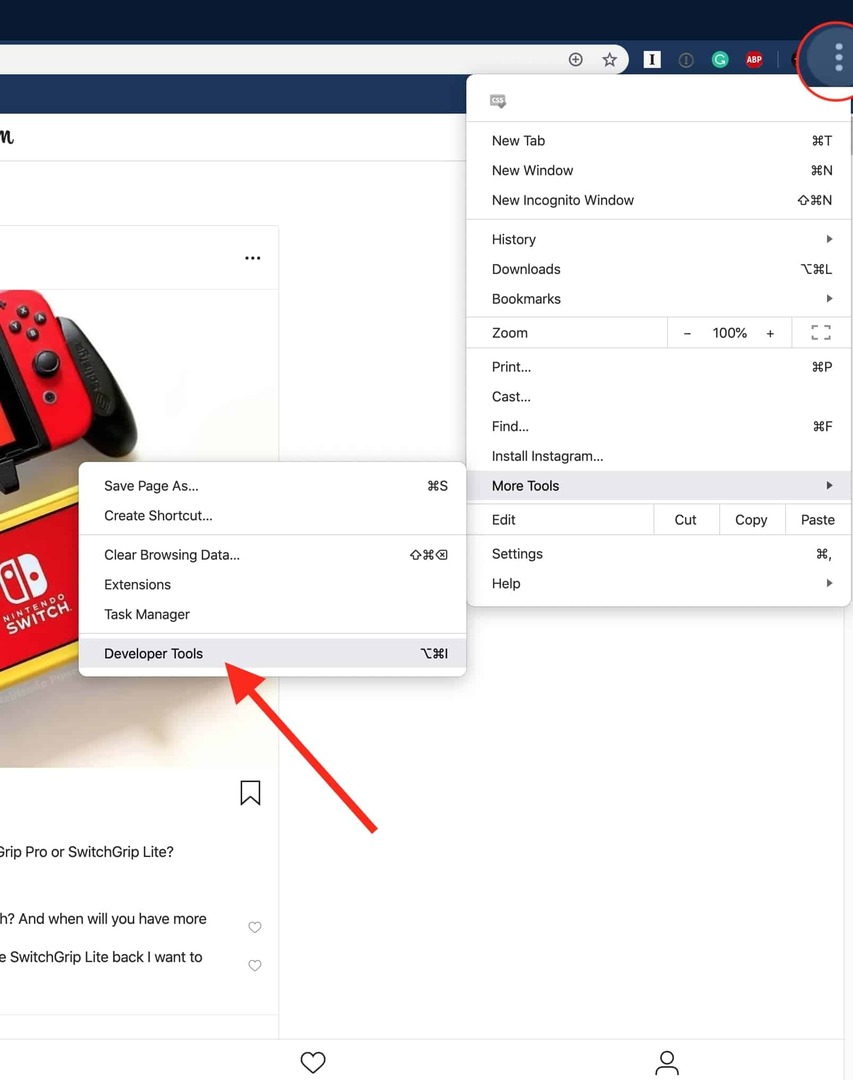

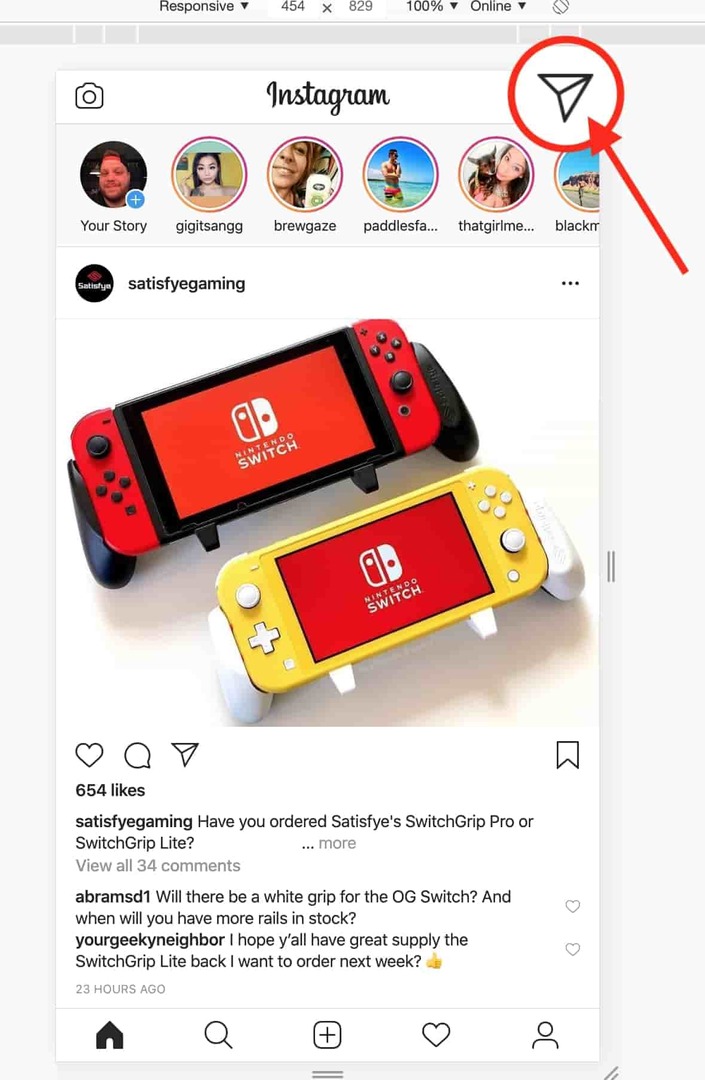
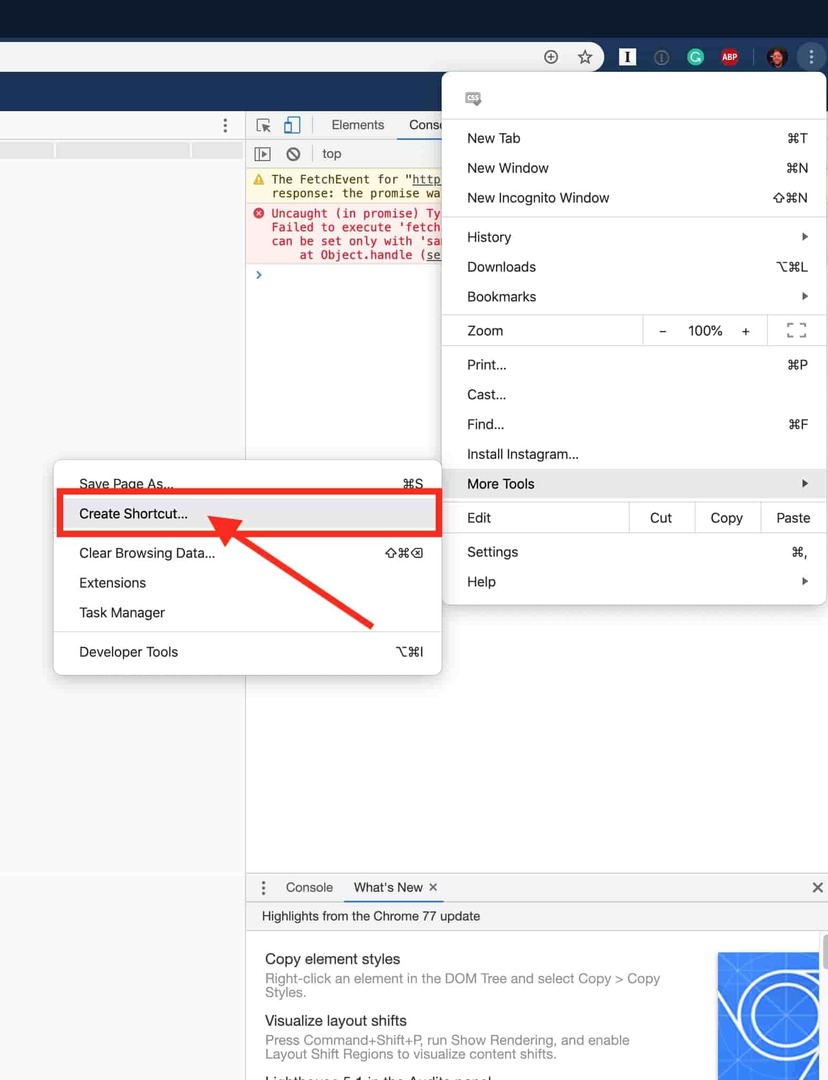
- Avatud Instagram.com Chrome'is
- Käivitage arendaja tööriistad.
- Kolm punkti paremas ülanurgas
- Rohkem tööriistu
- Arendaja tööriistad
- Lülituge mobiili (iPhone/Android) režiimile
- Laadi leht uuesti
- Klõpsake nuppu DM
- Klõpsake kolme punkti > Rohkem tööriistu > Loo otsetee
Kui olete oma otsetee läbinud ja loonud, annab Chrome teile uue viipa. Siit saate rakenduse ümber nimetada, ikooni muuta ja seejärel kinnitada.
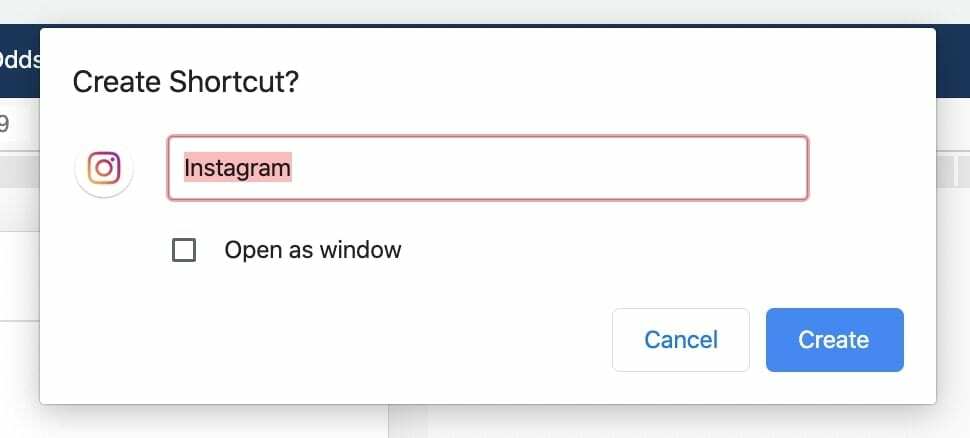
Pärast kinnitamist paigutatakse uus Instagrami otsetee kausta "Chrome'i rakendused". Kui olete installinud muid Chrome'i rakendusi, leiate need ka siit. Kui ei, siis luuakse uus kaust ja seejärel saate otsetee teisaldada kuhu iganes soovite.
Järeldus
Tunnistame, et see pole kõige ilusam viis oma arvutis Instagrami otsesõnumitele juurdepääsuks. Siiski on see teie parim valik, kui proovite kolmanda osapoole rakendust või ei tee seda üldse.
Kui olete leidnud parema viisi Instagrami DM-idele juurde pääsemiseks, andke meile sellest allolevates kommentaarides teada. Lisaks, kui kasutate Instagrami juurdepääsuks arvutis mõnda rakendust, näidake neid, et saaksime neid proovida!
Nagu alati, kui teil on küsimusi või tekib probleeme, andke teada allolevates kommentaarides ja me aitame kindlasti!
Andrew on vabakutseline kirjanik, kes elab USA idarannikul.
Ta on aastate jooksul kirjutanud erinevatele saitidele, sealhulgas iMore, Android Central, Phandroid ja veel mõned. Nüüd veedab ta oma päevad ühes HVAC-ettevõttes töötades ja öösiti vabakutselise kirjanikuna töötades.